كيف يتم تنشيط الجهاز على جهاز الكمبيوتر؟.
يمكن أن يتلقى الكمبيوتر أنواعًا مختلفة من الأجهزة الطرفية ، وهي لوحة المفاتيح والماوس والهاتف المحمول ، دون نسيان الأجهزة الطرفية التي تعمل بتقنية Bluetooth و Wifi. لم يعد من الضروري إضافة أجهزة متصلة بالفعل بجهاز الكمبيوتر الخاص بك باستخدام كبل USB نظرًا لأن Windows يمكنه اكتشافها وعرضها تلقائيًا.
لتوصيل جهاز بجهاز الكمبيوتر الخاص بك ، يجب أن تذهب إلى قسم “لوحة التحكم” من زر “ابدأ”. ثم ، ضمن “الأجهزة والصوت” ، حدد “إضافة جهاز”. سيبدأ الكمبيوتر في البحث ، ما عليك سوى اتباع التعليمات.
ومع ذلك ، إذا لم يظهر جهاز لاسلكي أو جهاز شبكة ، فإليك بعض النصائح التي يجب اتباعها.
كيف تبحث عن جهاز لاسلكي؟
إذا لم يكن جهازك اللاسلكي متصلاً ، فأنت بحاجة إلى التأكد من عدم إيقاف تشغيله أو نفاد شحن البطارية أو وضع السكون. يجب أن يكون في نطاق جهاز الكمبيوتر الخاص بك ، في نطاق 1.8 إلى 2.7 متر لأجهزة Bluetooth و 30 مترًا لجهاز WiFi.
يُنصح بوضع جهاز الكمبيوتر والجهاز في نفس الغرفة. يجب عليك أيضًا التحقق من عدم تداخل أي جهاز آخر مع الجهاز اللاسلكي ، مثل فرن الميكروويف أو الهاتف اللاسلكي.
أيضًا ، إذا كان جهاز الكمبيوتر الخاص بك يستخدم بطاقة Bluetooth أو بطاقة WiFi خارجية ، فتأكد من عمل البطاقة وتثبيتها بشكل صحيح. من ناحية أخرى ، إذا تم دمج وظيفة Bluetooth في جهاز الكمبيوتر الخاص بك ، فيجب عليك التأكد من تشغيل جهاز إرسال راديو Bluetooth. في الواقع ، يرسل جهاز Bluetooth بشكل عام إشارات راديو للإشارة إلى موقعه.
كيفية توصيل جهاز الشبكة؟
لتوصيل جهاز شبكة بشكل فعال ، يجب عليك التحقق من أن الجهاز مقترن بالفعل بنفس الشبكة مثل جهاز الكمبيوتر الخاص بك. إذا كان جهاز WiFi ، فستحتاج إلى التأكد من تشغيله وتكوينه بشكل صحيح للاتصال بالشبكة.
تحقق من أن جدار حماية الشبكة الخاص بك لا يمنع الجهاز من الظهور في قائمة الأجهزة التي يمكنك إضافتها. أيضًا ، لا تنس تمكين البحث في شبكة جهاز الكمبيوتر الخاص بك. يمكن اكتشاف معظم أجهزة الشبكة بشرط أن تكون موجودة على نفس الشبكة الفرعية مثل جهاز الكمبيوتر الخاص بك. تحتاج أيضًا إلى التأكد من أن جهاز الشبكة لديه عنوان IP وعنوان شبكة دقيق أيضًا. تقوم العديد من أجهزة التوجيه بتعيين عناوين IP تلقائيًا عند اتصال الأجهزة بالشبكة. أخيرًا ، تأكد من تكوين الجهاز جيدًا حتى يتمكن من إظهار وجوده بسهولة على الشبكة.
ومع ذلك ، إذا كنت بحاجة إلى مساعدة في توصيل أجهزتك بجهاز الكمبيوتر الخاص بك ، فلا تتردد في الاتصال بنا ، فسيكون خبراؤنا قادرين على مساعدتك في طلبك.
مقالاتنا الأخرى حول نفس الموضوع
حصة هذه المادة
شارك المنشور “توصيل الأجهزة بجهاز الكمبيوتر”
هل كان المقال مفيداً؟شاركه مع أصدقائك ولا تنسى لايك والتعليق
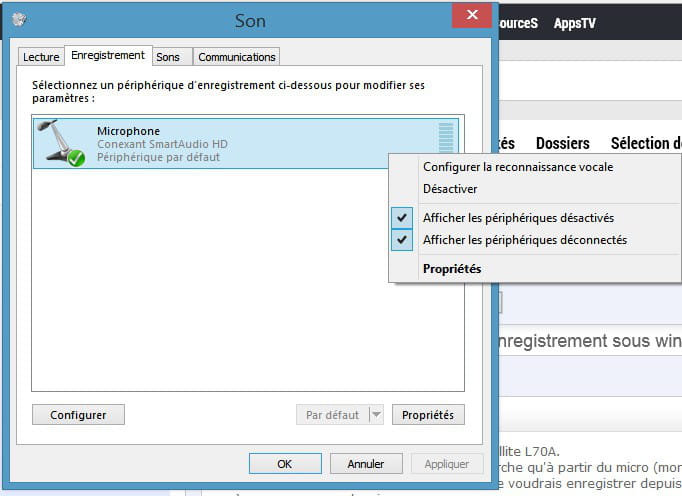
Leave a Reply